Philips 349P7FUBEB/00 User Manual Page 1
Browse online or download User Manual for TVs & monitors Philips 349P7FUBEB/00. Philips Brilliance Buet og ultrabredt display med USB-C-dock 349P7FUBEB/00 Brugervejledning
- Page / 34
- Table of contents
- BOOKMARKS



- Brilliance 1
- Indholdsfortegnelse 2
- 1. Vigtigt 3
- 1. Vigtigt 4
- 1.2 Notationsbeskrivelser 5
- 2.1 Installation 7
- Fast Charger 8
- 2.2 Betjening af skærmen 9
- 2. Opsætning af skærm 10
- 12
- 2.3 MultiView 13
- A (main) 14
- VESA-kortet 16
- 3. Billedoptimering 17
- 3.2 SmartContrast 18
- 4. Adaptive Sync 19
- 5. Tekniske specifikationer 20
- Drej -170 / +170 grader 21
- 810 x 621 x 311 mm 21
- 810 x 369 x 98 mm 21
- 944 x 578 x 224 mm 21
- Struktur 22
- 5.1 Opløsning og 23
- 5.2 Krystalklar 23
- 6. Strømstyring 24
- 7. Kundeservice og 25
- 7. Kundeservice og garanti 26
- 7.2 Kundeservice og garanti 28
- 8. Fejlfinding og FAQ 29
- 8.2 Generelle FAQ 30
- 8. Fejlfinding og FAQ 31
- MultiView 33
Summary of Contents
www.philips.com/welcome349P7BrillianceDA Brugervejledning 1 Kundeservice og garanti 23 Fejlfinding og FAQ 27
82. Opsætning af skærm Brugerdener din egen “USER (BRUGER)” knap“USER (BRUGER)” gør det muligt for dig at kongurere dine foretrukne funktionsknapp
92. Opsætning af skærm4. Brug knapperne op og ned til at vælge den ønskede lydkilde: [Audio In], [HDMI 2.0], [DisplayPort] eller [USB C].5. Tryk på
102. Opsætning af skærmOSD-menuenNedenfor er en samlet oversigt over OSD-strukturen. Du kan bruge denne som reference, når du på et senere tidspunkt ø
112. Opsætning af skærmHøjdejustering180mm2.3 MultiView Hvad er dette?Multiview giver mulighed for dobbelt tilslutning og visning, så du har muligh
122. Opsætning af skærmog tryk derefter på højre knap for at bekræfte valget.3. Tryk på knapperne op eller ned for at vælge [PIP / PBP Mode (PIP/PBP-
132. Opsætning af skærmdu vælge mellem tre forskellige videoindgange. [HDMI 2.0], [DisplayPort] og [USB C].På oversigten nedenfor kan du se hoved- og
142. Opsætning af skærm2.4 Fjern foden for at montere VESA-kortetInden du begynder at adskille skærmens fod, skal du følge vejledningerne nedenfor fo
153. Billedoptimering3. Billedoptimering3.1 SmartImage Hvad er dette?SmartImage er forudindstillede indstillinger, der optimerer skærmen i henhold
163. Billedoptimering• Movie (Film): Viser hver detalje i videoernes mørkere områder med øget luminans, dyb farvemæthed, dynamisk kontrast og ekstra
174. Adaptive Sync4. Adaptive SyncAdaptive SyncPC-spil har længe været en ufuldkommen oplevelse, idet GPU'er og skærme opdaterer i forskellige h
Indholdsfortegnelse1. Vigtigt ... 11.1 Sikkerhedsforanstaltninger og vedligeholdelse ...
185. Tekniske specifikationer5. Tekniske specifikationerBillede/SkærmSkærmpaneltype MVABaggrundslys LEDPanelstørrelse 34'' W (86,36 cm)Bill
195. Tekniske specifikationerDrej -170 / +170 graderHøjdejustering 180mmStrømEnergiforbrugAC tilslutningsspænding på 100 VAC, 50Hz AC tilslutningsspæn
205. Tekniske specifikationerKabinetFarveSortFinishStruktur Bemærk1. Oplysningerne kan ændres uden varsel. Gå ind på www.philips.com/support for at d
215. Tekniske specifikationer5.1 Opløsning og forudindstillede tilstande Maksimal opløsning 3440x1440@100Hz (DP/HDMI 2.0/USB C) Anbefalet opløsni
226. Strømstyring6. StrømstyringHvis der er installeret et skærmkort eller software på pc’en, der er i overensstemmelse med VESA DPM, kan skærmen aut
237. Kundeservice og garanti7. Kundeservice og garanti7.1 Philips' regler ved pixeldefekter på adskærmePhilips tilstræber at levere produkter
247. Kundeservice og garantiTre sammenliggende tændte pixler (en hvid pixel). BemærkEn rød eller blå lys prik skal være mere end 50 procent lysere en
257. Kundeservice og garantiBRIGHT DOT-DEFEKTER ACCEPTABELT NIVEAU1 tændt sub-pixel 32 sammenliggende tændte sub-pixler 13 sammenliggende tændte sub-p
267. Kundeservice og garanti7.2 Kundeservice og garantiFor oplysninger om garantidækning og gældende støttekrav i dit område, bedes du besøge www.phi
278. Fejlfinding og FAQ8. Fejlfinding og FAQ8.1 FejlndingDenne side omhandler problemer, som kan klares af brugeren selv. Hvis problemet stadig er
11. Vigtigt1. VigtigtDenne elektroniske brugervejledning er beregnet til alle, der bruger Philips-skærmen. Tag den tid du behøver for at læse vejledn
288. Fejlfinding og FAQrepareres. Ovennævnte skader er ikke dækket af garantien.Billedet er forvrænget. Tekst er utydelig eller sløret.• Indstil pc’e
298. Fejlfinding og FAQSv.: Skærmkortet/grakdriveren og skærmen bestemmer sammen opløsningerne til rådighed. Du kan vælge den ønskede opløsn-ing u
308. Fejlfinding og FAQSP10: Er Philips LCD-skærme Plug-and-Play?Sv.: Ja, skærmene er Plug-and-Play kompatible med Windows 7/Windows 8/Windows 8.1
318. Fejlfinding og FAQslået til i dit systems bios eller anden softwarekombination, hvis nødvendigt.Det er muligt, at producenten af din bærbare comp
© 2018 Koninklijke Philips N.V. Alle rettigheder forbe-holdes.Dette produkt er fremstillet af og bragt på markedet af eller på vegne af Top Victory I
21. Vigtigt• Hvis din skæm bliver våd, skal den tørres af med en tør klud så hurtigt som muligt.• Hvis der kommer fremmed substans eller vand ind i
31. Vigtigt1.2 NotationsbeskrivelserFølgende underafsnit beskriver de notationsmæssige konventioner, der benyttes i dette dokument. Bemærkninger, for
41. Vigtigt1.3 Bortskaelse af produkt og emballageElskrot WEEE (Waste Electrical and Electronic Equipment)This marking on the product or on its pack
52. Opsætning af skærm2. Opsætning af skærm2.1 Installation Pakkens indhold* CD * DP-kableAC/DC Adapter * HDMI-kable * Audio*USB C-C *USB C-AMoni
62. Opsætning af skærm Tilslutning til din computer548 763219Fast ChargerUSB C-CUSB C-AUSB CUSB CUSB CORStep 1Step 21 Kensington anti-tyverisi
72. Opsætning af skærmvælg "USB Standby Mode". Slå derefter funktionen "Til" (standardindstillingen er "Fra"). Herefter
More documents for TVs & monitors Philips 349P7FUBEB/00



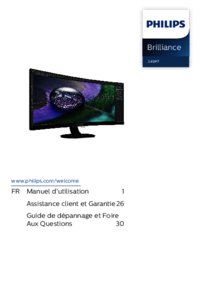



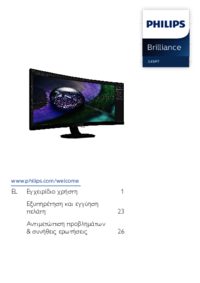














 (52 pages)
(52 pages) (41 pages)
(41 pages) (35 pages)
(35 pages) (45 pages)
(45 pages) (113 pages)
(113 pages) (94 pages)
(94 pages) (53 pages)
(53 pages) (99 pages)
(99 pages) (46 pages)
(46 pages)







Comments to this Manuals